<ol><li>sublime text 通过启用 "auto_match_enabled" 和 "auto_complete" 配置项可实现括号自动补全,具体操作为在 preferences -> settings – user 中添加相关 json 配置;2. 自定义自动补全规则可通过创建 .sublime-snippet 文件实现,例如定义 tabtrigger 触发词和作用域 scope,使输入特定关键词后按 tab 自动生成代码模板;3. 自动补全失效时应检查配置项是否正确、插件是否存在冲突、缓存是否损坏,并确认未开启 distraction free mode;4. 自动补全原理基于内置引擎分析语法结构、语法定义文件识别语言元素、snippet 快速插入代码片段以及插件扩展功能;5. 括号颜色配对需安装 brackethighlighter 插件,通过 package control 安装后可在其设置中自定义匹配与不匹配括号的颜色、样式等视觉效果,从而提升代码可读性。</li></ol>
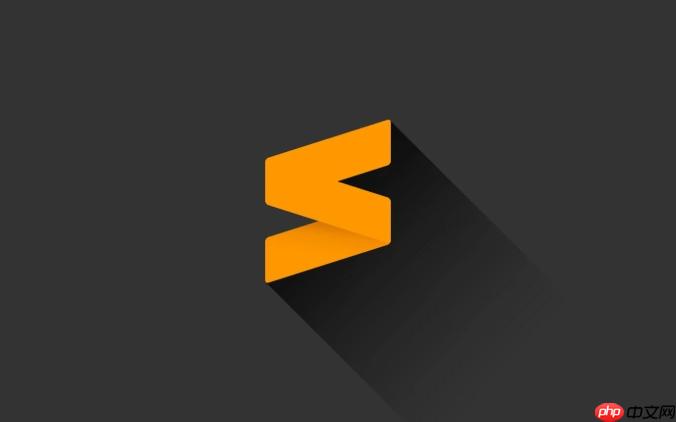
sublime text 通过配置可以实现括号的自动补全,极大地提高编码效率,避免手动输入括号时可能出现的错误。配置方法主要围绕 Sublime 的设置文件进行调整,让它在输入左括号时自动补全右括号。
解决方案:
Sublime Text 默认情况下已经具备一定的自动补全功能,但可能需要根据个人习惯进行更精细的配置。核心在于修改 Sublime 的配置文件。
-
打开 Sublime Text,点击
Preferences
->
Settings - User
。这会打开一个 JSON 格式的文件,用于存放用户自定义的配置。如果该文件不存在,Sublime Text 会自动创建一个。
-
在打开的
Settings - User
文件中,添加或修改以下配置项:
{ "auto_match_enabled": true, "auto_complete": true, "auto_complete_triggers": [ {"selector": "source.python", "start_words": ["."]} ], "close_tags": true }
-
"auto_match_enabled": true
:启用自动匹配功能,包括括号、引号等。
-
"auto_complete": true
:启用自动完成功能。
-
"auto_complete_triggers"
:这个设置比较重要,它定义了在哪些情况下触发自动完成。上面的例子中,
{"selector": "source.python", "start_words": ["."]}表示在 Python 代码中,当输入
.
时触发自动完成。你可以根据需要添加其他语言的配置。例如,为 JavaScript 添加配置可以这样写:
{"selector": "source.js", "start_words": ["."]}。
-
"close_tags": true
-
保存
Settings - User
文件。Sublime Text 会自动加载新的配置。
-
重启 Sublime Text (有时不需要重启,配置会自动生效)。
完成以上步骤后,Sublime Text 应该就能自动补全括号了。例如,当你输入
(
时,Sublime Text 会自动补全
)
。
如何自定义Sublime Text的自动补全规则,让它更符合我的编码习惯?
要自定义 Sublime Text 的自动补全规则,你需要深入了解 Sublime Text 的插件机制和配置文件。除了修改
Settings - User
文件,还可以创建自定义的 snippet(代码片段)来实现更复杂的自动补全。
-
自定义 Snippet: Snippet 是一种预定义的代码片段,可以通过简单的触发词快速插入到代码中。例如,你可以创建一个 snippet,当输入
forl
并按下
Tab
键时,自动生成一个
for
循环的模板。
- 点击
Tools
->
Developer
->
New Snippet...
。
- 会打开一个新的文件,其中包含 snippet 的基本结构:
<snippet> <content><![CDATA[ Hello, ${1:this} is a snippet. ]]></content> <!-- Optional: Set a tabTrigger to define how to trigger the snippet --> <!-- <tabTrigger>hello</tabTrigger> --> <!-- Optional: Set a scope to limit where the snippet will be active --> <!-- <scope>source.python</scope> --> </snippet>- 修改
<content>
标签中的内容为你想要自动生成的代码。
${1:this}表示第一个占位符,
this
是默认值。
- 取消注释
<tabTrigger>
标签,并设置触发词。例如,设置为
<tabTrigger>forl</tabTrigger>
。
- 取消注释
<scope>
标签,并设置作用域。例如,设置为
<scope>source.python</scope>
,表示该 snippet 只在 Python 代码中生效。
- 保存文件,文件扩展名为
.sublime-snippet
,例如
for_loop.sublime-snippet
,保存在 Sublime Text 的
Packages/User
目录下。
一个 Python
for
循环的 snippet 示例:
<snippet> <content><![CDATA[ for ${1:i} in range(${2:n}): ${0:pass} ]]></content> <tabTrigger>forl</tabTrigger> <scope>source.python</scope> </snippet>这样,在 Python 代码中输入
forl
并按下
Tab
键,就会自动生成一个
for
循环的模板。
- 点击
-
PackageDev 插件: 如果你需要更高级的自动补全功能,可以安装 PackageDev 插件。PackageDev 提供了创建和编辑 Sublime Text 插件的工具,包括语法定义、代码片段、颜色方案等。
如何解决Sublime Text自动补全失效的问题?
自动补全失效可能是由多种原因引起的。以下是一些常见的解决方法:
-
检查配置文件: 确保
Settings - User
文件中的
"auto_complete"
和
"auto_match_enabled"
设置为
true
。检查
"auto_complete_triggers"
是否包含当前语言的配置。
-
检查插件冲突: 某些插件可能会干扰自动补全功能。尝试禁用一些插件,看看是否能解决问题。可以逐步禁用插件,找到导致冲突的插件。
-
清除缓存: Sublime Text 的缓存文件可能会损坏,导致自动补全失效。可以尝试清除缓存文件。具体方法是:关闭 Sublime Text,删除
Cache
目录下的所有文件。
Cache
目录的位置取决于操作系统:
-
重新安装 Sublime Text: 如果以上方法都无效,可以尝试重新安装 Sublime Text。卸载 Sublime Text,删除所有相关的文件和目录,然后重新安装。
-
检查是否开启Distraction Free Mode: Distraction Free Mode会禁用一些插件和功能,检查是否误开启了该模式。
Sublime Text 自动补全的原理是什么?
Sublime Text 的自动补全功能主要依赖于以下几个方面:
-
内置的自动完成引擎: Sublime Text 内置了一个自动完成引擎,可以根据当前输入的上下文,提供可能的补全选项。这个引擎会分析代码的语法结构,识别变量、函数、类等,并根据已有的代码提供补全建议。
-
语法定义文件: Sublime Text 使用语法定义文件来识别不同编程语言的语法结构。语法定义文件定义了语言的关键字、运算符、注释等,以及代码的结构。自动完成引擎会根据语法定义文件来分析代码,提供更准确的补全建议。
-
Snippet: Snippet 是一种预定义的代码片段,可以通过简单的触发词快速插入到代码中。Snippet 可以用于自动补全常用的代码块,提高编码效率。
-
插件: 插件可以扩展 Sublime Text 的自动补全功能。例如,一些插件可以提供更智能的补全建议,或者支持特定的编程语言或框架。
Sublime Text 如何实现括号颜色配对,方便代码阅读?
Sublime Text 本身不直接支持括号颜色配对,但可以通过安装插件来实现。最常用的插件是
BracketHighlighter
。
-
安装 BracketHighlighter:
- 打开 Sublime Text,按下
Ctrl+Shift+P
(Windows/Linux) 或
Cmd+Shift+P
(macOS),打开命令面板。
- 输入
Install Package Control
,如果还没有安装 Package Control,先安装它。
- 安装完成后,再次打开命令面板,输入
Install Package
。
- 在列表中搜索
BracketHighlighter
,点击安装。
- 打开 Sublime Text,按下
-
配置 BracketHighlighter:
- 安装完成后,BracketHighlighter 会自动启用。默认情况下,它会高亮显示匹配的括号。
- 你可以自定义 BracketHighlighter 的配置,例如修改括号的颜色、样式等。
- 点击
Preferences
->
Package Settings
->
BracketHighlighter
->
Settings - User
,打开 BracketHighlighter 的配置文件。
- 在配置文件中,可以修改各种选项,例如:
{ "bracket_styles": { "default": { "color": "#F8F8F2", "style": "underline", "icon": "none" }, "unmatched": { "color": "#F92672", "style": "underline", "icon": "question" } }, "tag_styles": { "default": { "color": "#F8F8F2", "style": "underline", "icon": "none" }, "unmatched": { "color": "#F92672", "style": "underline", "icon": "question" } } }-
bracket_styles
定义了括号的样式,
default
表示匹配的括号,
unmatched
表示不匹配的括号。
-
tag_styles
定义了标签的样式,用于 HTML/XML 等语言。
- 可以修改
color
、
style
、
icon
等选项来定制括号和标签的样式。
安装并配置 BracketHighlighter 后,Sublime Text 就能高亮显示匹配的括号,方便代码阅读和调试。


















